Kasutades utiliiti sappiiri trixx
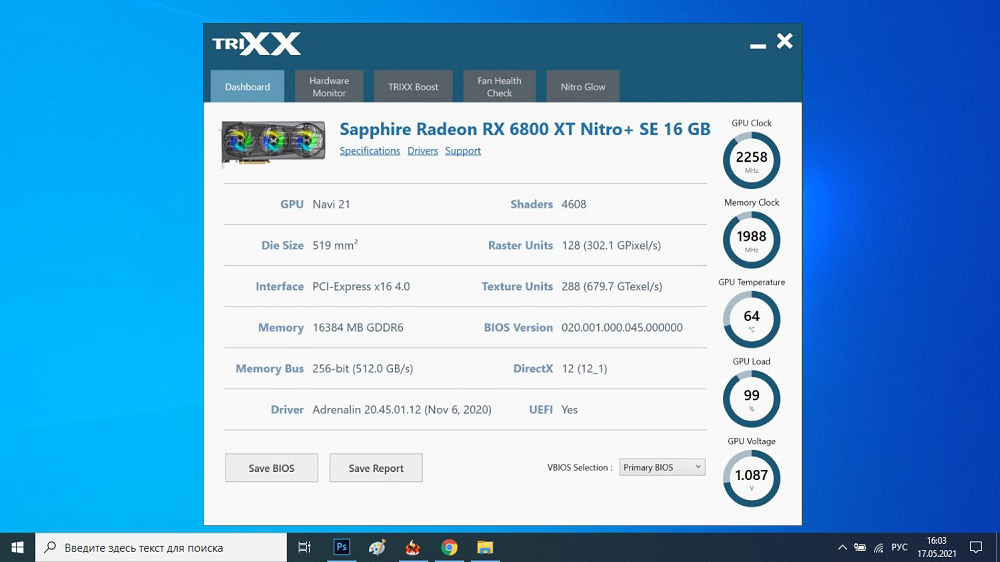
- 2620
- 454
- Salvatore Hirthe
Videokaartide osas tulevad kohe meelde kaks suurimat konkurenti - Nvidia ja AMD. Tegelikult on nad spetsialiseerunud graafiliste protsessorite valmistamisele, mille põhjal videokaardid luuakse. Ja Sapphire'i tooted - mitte viimane videokaartide tootjate loendis.
Kuid nagu tavaliselt, pole Nitro+ ja Pulse seeria videokaartide potentsiaal kaugeltki täielikult avalikustatud ning need, kes otsivad võimalusi nende maksimaalselt välja pigistada. Sapphire Trixx on üks neist ja see on videokaartide arendaja programm, mis ilmselgelt suurendab märkimisväärselt toote usaldust.
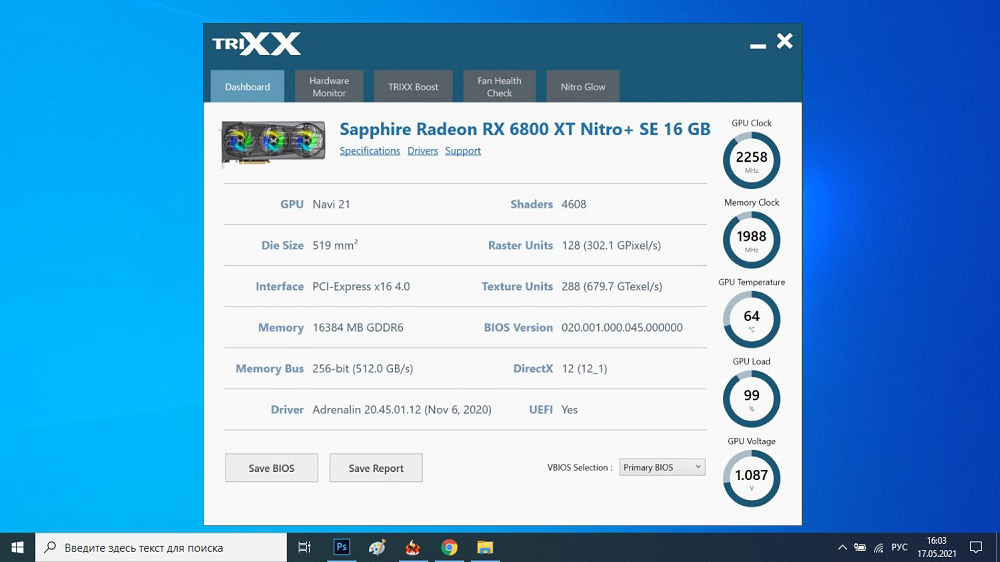
Täna saate teada, kuidas suurendada Sapphire'i videokaartide jõudlust, ja meie pakutud artikkel on veelgi asjakohasem, kuna utiliidi liides pole vesistatud ja selle lihtsus on petmine.
Kirjeldus ja utiliidi võimalused
Kuna videokaartide tootja ja see tarkvaratoode on sama, ei saa te täieliku ühilduvuse pärast muretseda. Utiliit toetab ka uusima põlvkonna adapterite rida, mis põhineb GPU Radeon 5000 seerial, sealhulgas RX Nitro+ ja muud bränditooted.
Programmis Sapphire Trixx on järgmine funktsionaalsus:
- Muudab videokaardi töörežiime BIOS -i tasemel;
- teab, kuidas manipuleerida videokaardi tuuma ja selle mälu kella sagedusega;
- reguleerib jahutite pöörlemise sagedust;
- Videokiirendi temperatuuri juhtimisrežiimide (käsiraamat/automaatne) vahetamine;
- Kuvab ekraanil oleva graafilise adapteri kõik parameetrid;
- Jälgige videokaardi olekut graafikute väljundiga vastavalt sellistele parameetritele nagu südamiku koormus, protsessori temperatuur, jahutite pöörlemiskiirus;
- Ta teab, kuidas iseseisvalt hajutada tuuma/mälu sagedust nõudlike graafiliste rakenduste, sealhulgas mängude toimimise ajal;
- "Vaikse" režiimi aktiveerimisel lahti ühendab jahutid lahti;
- säästab seadetega kuni 4 kasutajaprofiili.
Lisaks üldisele funktsionaalsusele pakub utiliit Sapphire Trixx täiendavate võimaluste komplekti, mille kompositsioon sõltub videokaardi konkreetsest mudelist ja selle praegusest konfiguratsioonist. Näitena võib juhtuda üksikute jahutite toimimise või videokaardi valgustusrežiimi muutmise võimalust.
Kuidas kasutada
Kui te pole kunagi proovinud videokaarti hajutada, pole teil tõenäoliselt utiliiti. Seetõttu tuleb starterite jaoks see alla laadida ja installida.
Laadimine ja paigaldamine
Programm levitatakse tasuta, saate selle ametlikust saidilt alla laadida.
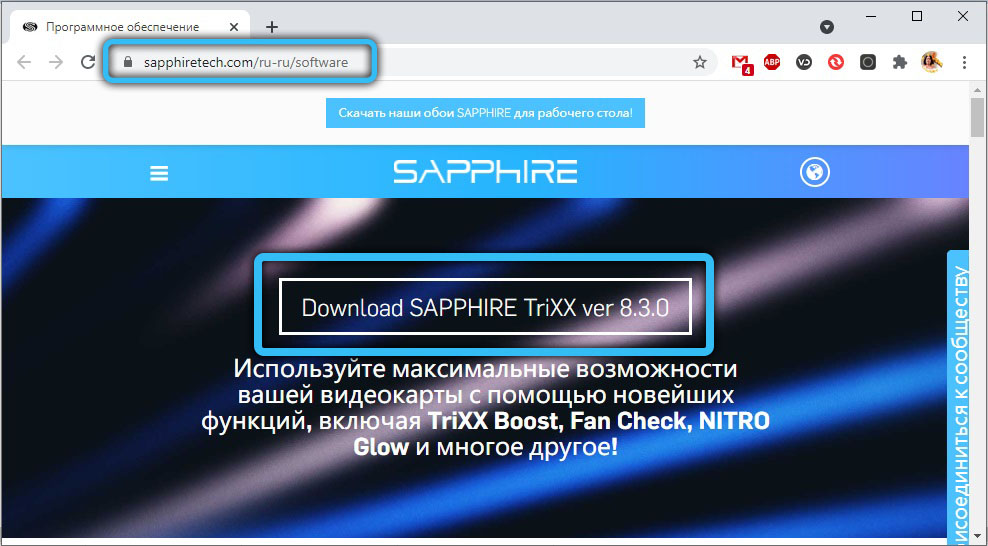
Sapphire levitab programmi tasuta. Kasutades lehe allosas nuppu, laadige alla ametlik installija. Installimine viiakse läbi vastavalt järgmisele algoritmile:
- Käivitage installifail;
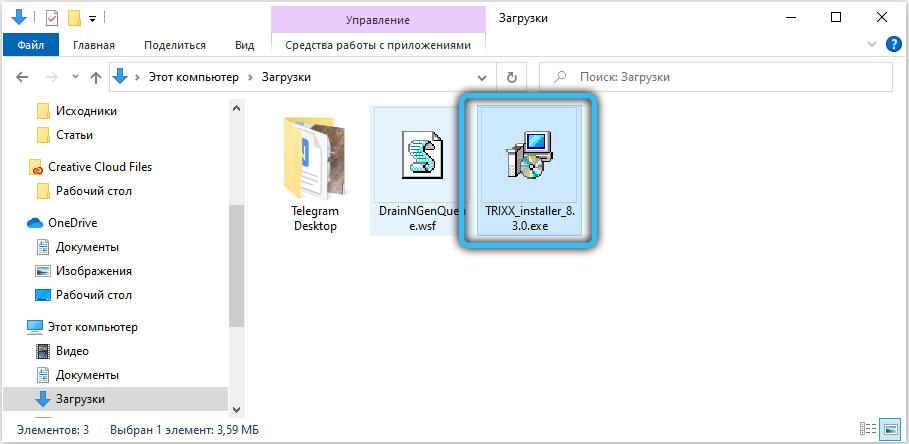
- Installeerija pakub keele valimist ja kuna nimekirjas pole vene keelt, jätame inglise keele ja klõpsame OK;
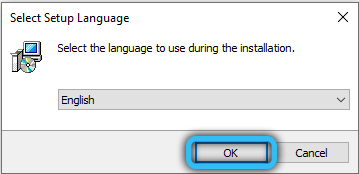
- Järgmisena peate täpsustama ketta tee, kus installatsioon tehakse. Võite jätta installeerija pakutud kataloogi;
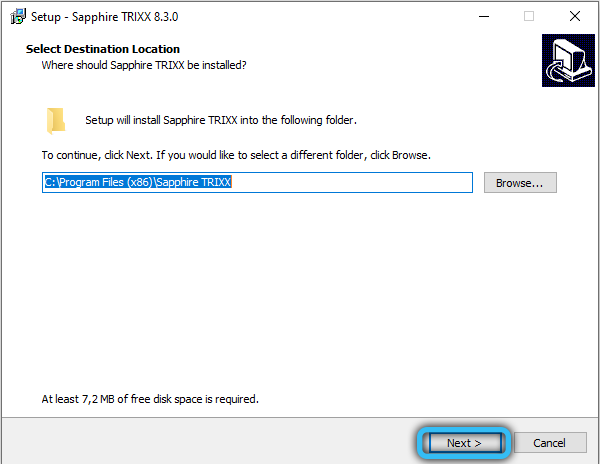
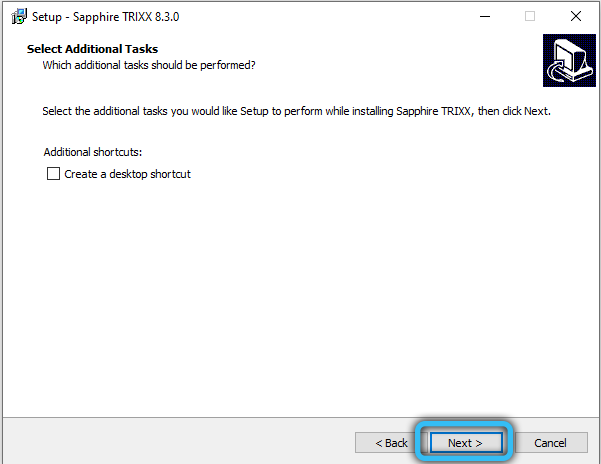
- Klõpsake nuppu Installi, oodake installimise lõppu ja klõpsake nuppu Lõpeta. Kui märgistate lansseripphire trixx -fraasi vastas oleva märki, algab programm kohe pärast installimist.
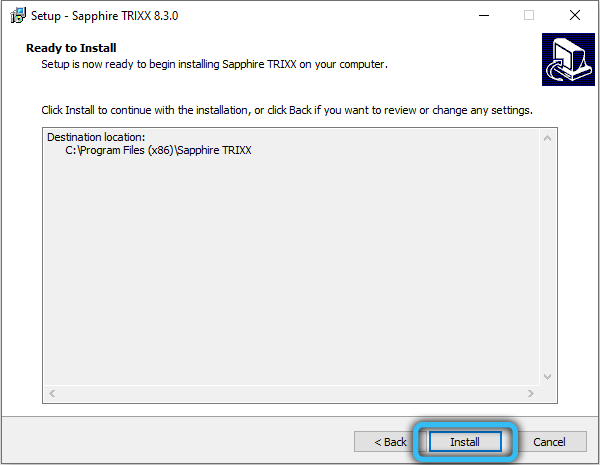
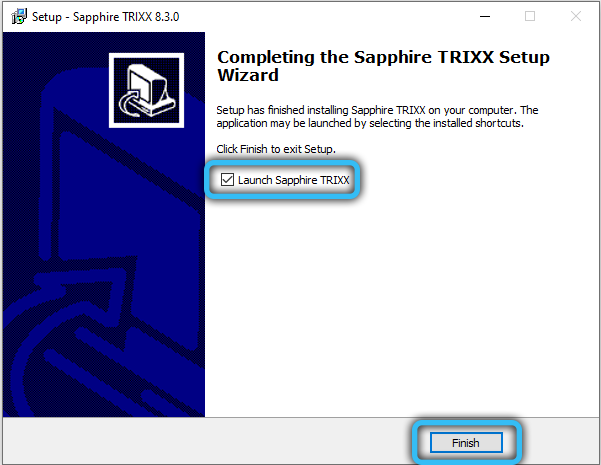
Nagu näete, pole midagi keerulist standardset algoritmi.
Tööjuhendid
Mõelge nüüd, kuidas kasutada utiliiti sapphire trixx.
Tähelepanu. Kui teie videokaart pole safiiri, teavitab programm teid alustamisel veast ja lõpeb hädaolukorraga. Kui olete kindel, et adapter on Sapphirovsky, proovige värskendada draiverit uusimale versioonile ja kui see ei aita, siis kontrollige selle ühenduse õigsust.Niisiis, ülemises menüüs jälgime 5 vahelehte. Mõelge nende eesmärgile.
Armatuurlaud
Vahekaardil klõpsates satute aknasse, mis kuvab kõik teie videokaardi olulised omadused, sealhulgas sagedus, protsessor/mälu temperatuur (GPU/mälukell, GPU Temperaturatu) ja praegune pinge (GPU pinge). Kõik need väärtused ei ole konstantsed, kuna need muutuvad sõltuvalt videoadapteri koormusest.
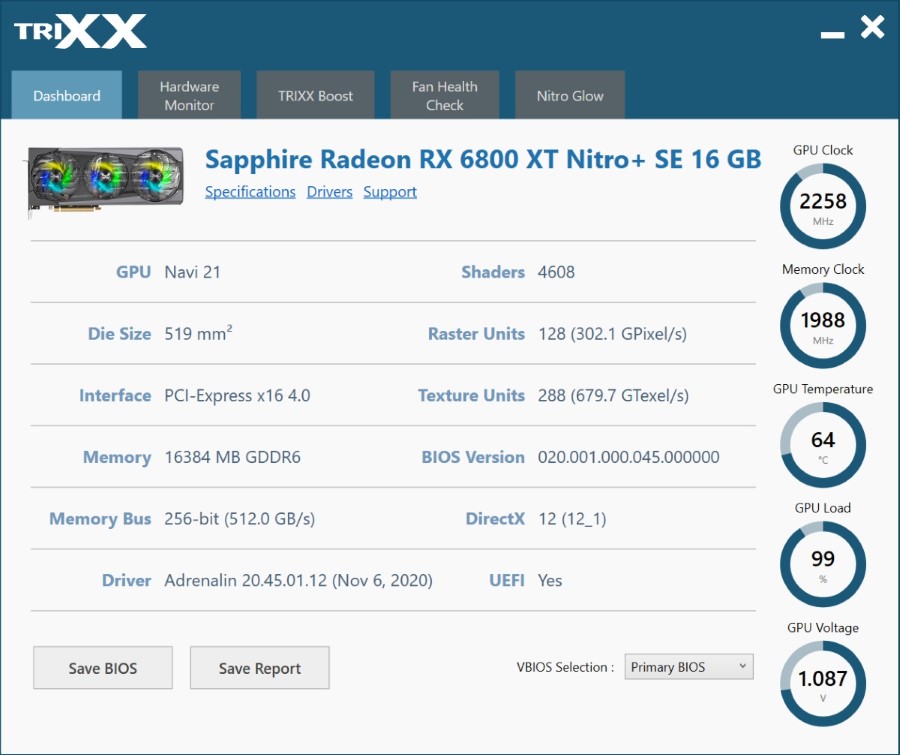
Lehe allosas on nupp Salvesta BIOS -i, klõpsates, mille abil saate luua varukoopia bios. Siin saate vahetada BIOS -i kasutamise režiimi (produktiivne/ökonoomne). Ilma selleks usutavuseta oleks vaja kasutada adapteril asuvat lülituslülitit.
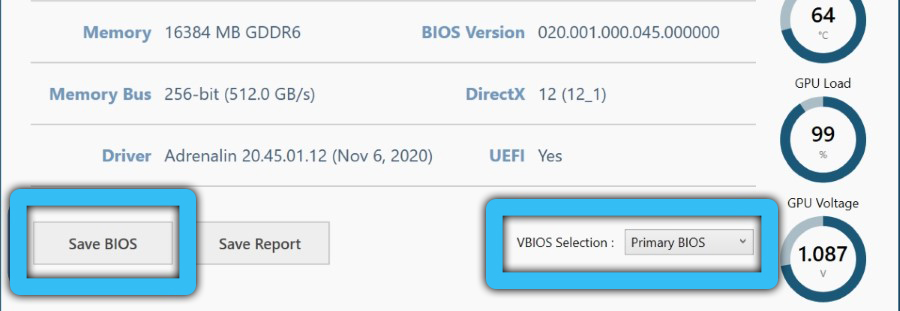
Riistvaramonitor
See ekraanil olev jaotis kuvatakse videokaardi oleku jälgimise graafikud, võimaldades teil kontrollida mitmeid parameetreid. See teave võib olla kasulik, kui plaanite GPU -d kiirendada, on kasulik ka "raskete" mängude alustamisel. Kõik graafikud pole ekraanipildis märgitud, nende vaatamiseks peate lehe peitma.
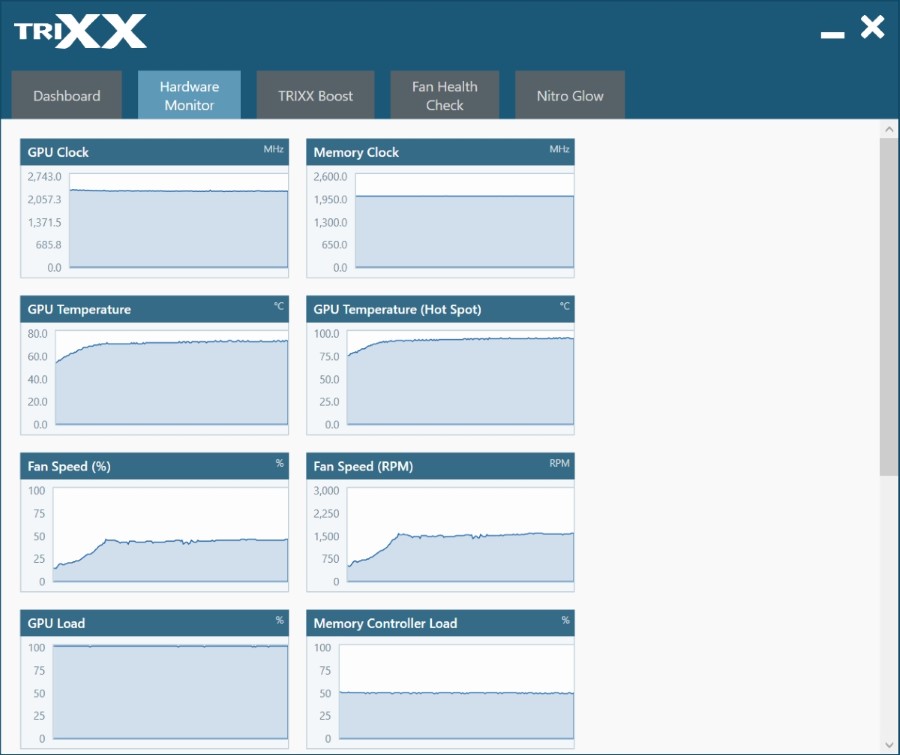
Trixx Boost
Sellel vahekaardil klõpsates jõuate lehele, mis võimaldab teil kaadrisagedust muuta. Seda tehakse manipulatsioonide kaudu piltide skaleerimise ja renderdamise kaudu. Kui sellest tulenev kvaliteet teile ei sobi, proovige sisse lülitada Radeoni pilt shaarpening liugur on olekus - see suurendab pildi teravust ilma videokaardi kiiruse näitajate halvenemiseta.
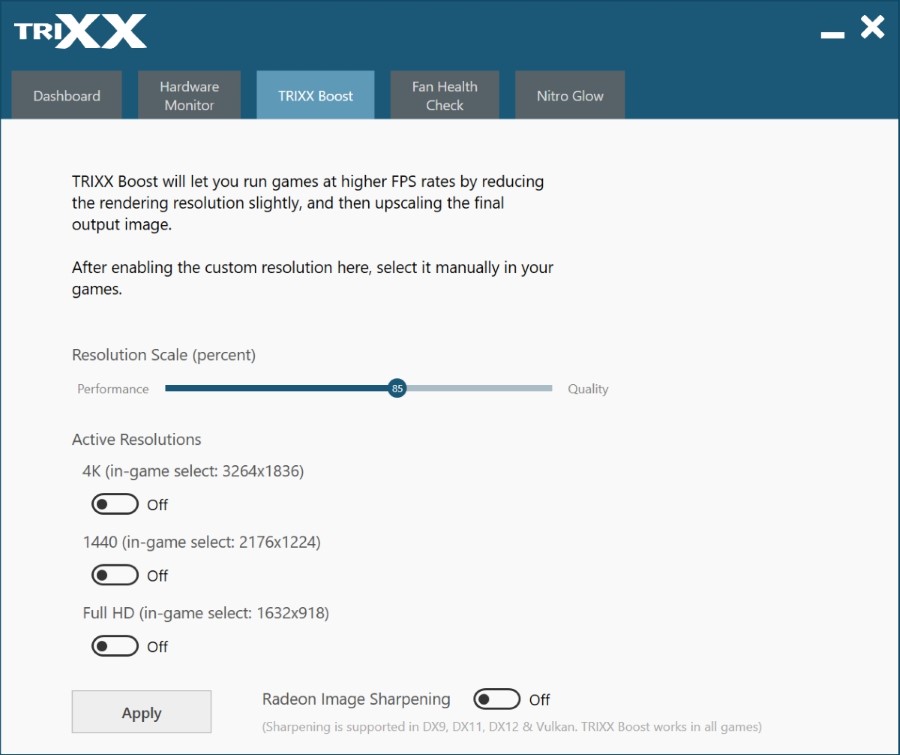
Fännide tervisekontroll
Jaotis, mis vastutab graafilise adapteri jahutussüsteemi juhtimise eest või pigem selle jõudluse kontrollimise katserežiimis. Kui Start Fan Check nuppu vajutatakse, reklaamitakse jahutid maksimaalse kiirusega, mille järel regulaarselt töötavad fännid esile tõstetakse roheliselt.
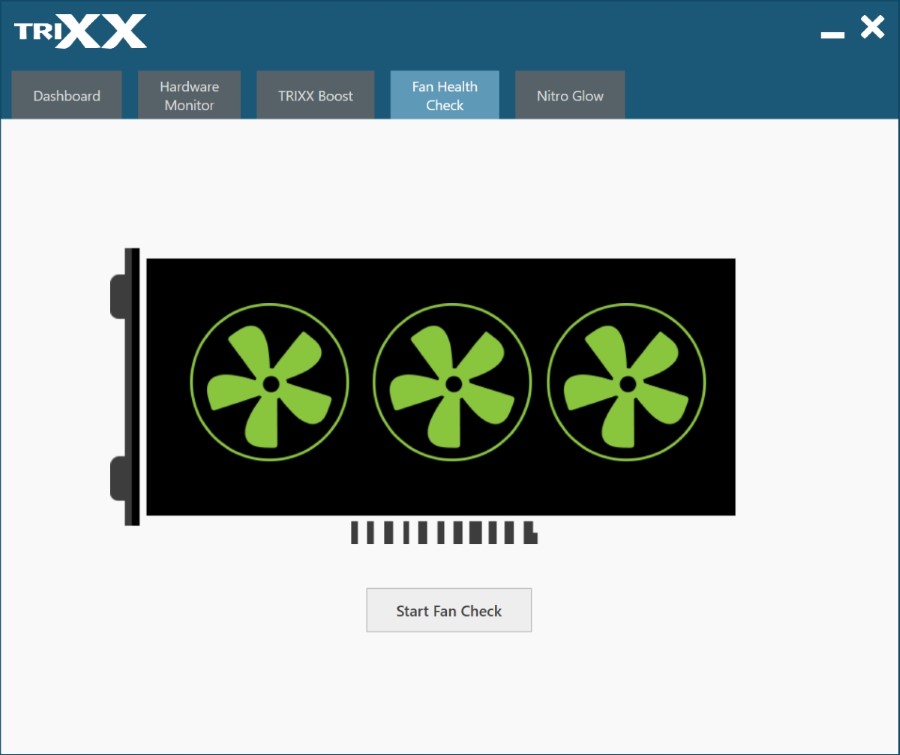
Probleemide korral pakub utiliit probleemsetele jahutid asendada. Väga kasulik osa, mis puudub teistest videokaartide tootjatest.
Nitro kuma
Viimase Sapphire Trixx režiimi kasutamine võimaldab teil graafilise adapteri taustvalgust juhtida. Utiliidi uusim versioon võimaldab teil seda katsetada, seades kuma, sünkroonimise, multivooride, helisaate jne. Taustvalguse heleduse ja vilkuva kiiruse muutuste liugurid on.
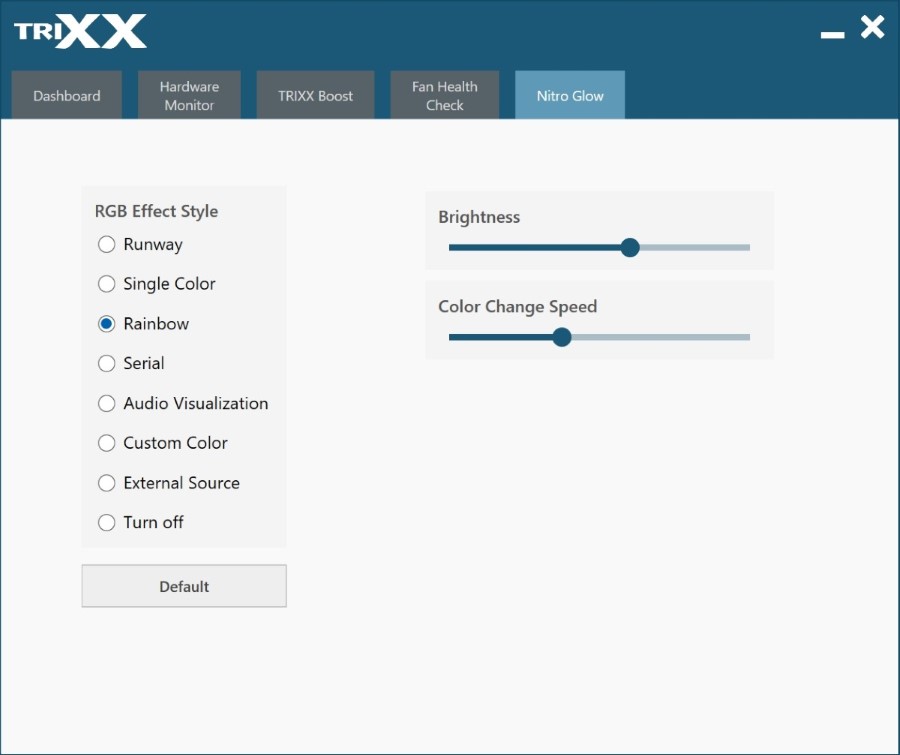
Kasulikkuse eelised ja puudused
Pärast kõigi programmi kõigi plusside ja miinuste uurimist on soovitav teha sappiiri trixxi kasutamise otsus. Alustame eelistega:
- Utiliit annab palju teavet videokaardi seisukorra kohta;
- Graafilise adapteri töörežiime on võimalik käsitsi muuta;
- Sõltuvalt videokiirendi koormusest on võimalik säilitada mitu profiili, et töötada konkreetsete rakendustega või sõltuvalt videokiirendi koormusest;
- Programm ühildub peaaegu kõigi Amdradeoni videokaartidega, sealhulgas üsna vana ja täiesti värske;
- Parameetrite täpseid väärtusi saate seada, tutvustades neid klaviatuurilt;
- Töölauale on installitud vidinad.
Ilmne puudus on vene keelega liidese puudumine, mis oluliselt kitsendab programmi kasutajate ringi.
Sarnased rakendused
Teiste tootjate videokaartide ligikaududel on ligikaudu sama funktsionaalsus, näiteks Asus GPU näpistamine (ainult Asus videokaartide jaoks). Kuid EVGA Precision X16 utiliit on universaalsem, kuna see on mõeldud Nvidia kiipide adapterite parameetrite hajutamiseks ja juhtimiseks.
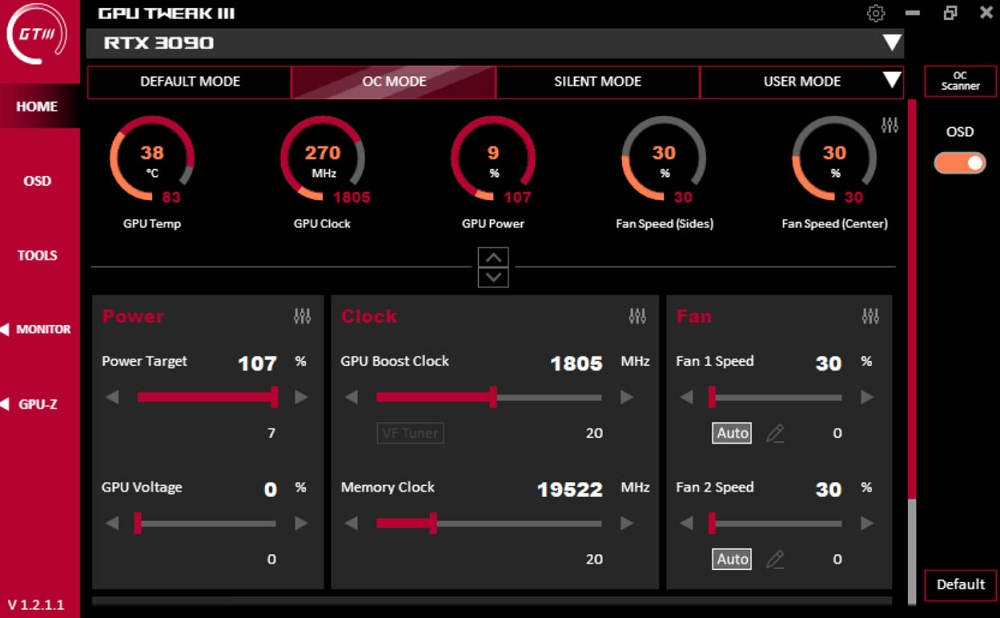
järeldused
Sapphire Trixxi kasutamise eelised on vähemalt võimalus jälgida videokaardi omadusi jõudluse kontekstis ja/või see kuumutab videokaarti ning selleks saate installida töölauale sobiva vidina. Programm teab, kuidas töötada korraga kahe adapteriga (ühilduvus CrossFirex Technologyga). Ja Sapphire Trixx Games on kasulik FPS -i märkimisväärseks parandamiseks.
- « Elektrooniline digitaalallkiri Kuidas luua, kuidas kasutada
- Microsoft Silverlight Mis on tarkvara kasutamise eelised, olgu see vajalik arvutis ja kuidas seda eemaldada »

